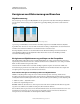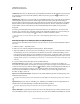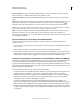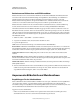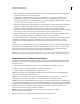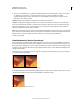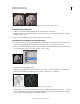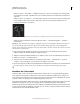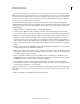Operation Manual
194
VERWENDEN VON PHOTOSHOP
Retuschieren und Transformieren
Letzte Aktualisierung 9.6.2011
Soll die Weichzeichnung über einen Verlauf verfügen (z. B. keine Weichzeichnung am unteren Rand, maximale
Weichzeichnung oben), erstellen Sie zunächst einen neuen Alphakanal. Wenden Sie dann so einen Verlauf darauf an,
dass der Kanal am oberen Bildrand weiß ist und am unteren Bildrand schwarz. Wenden Sie dann den Tiefenschärfe-
abmildern-Filter an und wählen Sie aus dem Popupmenü „Quelle“ den Alphakanal. Um die Richtung des Verlaufs zu
ändern, aktivieren Sie das Kontrollkästchen „Umkehren“.
Wie die Weichzeichnung wirkt, hängt von der gewählten Irisform ab. Die Irisform wird durch die Anzahl der
enthaltenen Irisblenden bestimmt. Sie können die Blenden einer Iris verändern, indem Sie sie wölben (stärker runden)
oder drehen. Sie können die Vorschau auch verkleinern oder vergrößern, indem Sie auf die Minus- oder die Plus-
Schaltfläche klicken.
1 Wählen Sie „Filter“ > „Weichzeichnungsfilter“ > „Tiefenschärfe abmildern“.
2 Um die Vorschau schneller zu erstellen, wählen Sie „Schneller“. Wenn Sie die endgültige Version des Bildes
ansehen möchten, wählen Sie „Genauer“. Das Erzeugen einer genaueren Vorschau nimmt mehr Zeit in Anspruch.
3 Wählen Sie aus dem Popupmenü „Quelle“ eine Quelle für die Tiefenkarte (sofern vorhanden). Um die Tiefe
festzulegen, in der die Pixel scharf sein sollen, ziehen Sie den Regler „Weichzeichnen-Brennweite“. Wenn die
Brennweite beispielsweise auf 100 eingestellt ist, werden die Pixel bei 1 und 255 vollständig weichgezeichnet. Je
näher die Pixel an 100 liegen, umso schärfer werden sie dargestellt. Wenn Sie in das Vorschaubild klicken, wird der
Regler „Weichzeichen-Brennweite“ an die gewählte Stelle verschoben und der Fokus liegt auf der ausgewählten
Position.
4 Wenn Sie die Auswahl bzw. den Alphakanal, die bzw. den Sie als Quelle für die Tiefenkarte verwenden, umkehren
möchten, aktivieren Sie das Kontrollkästchen „Umkehren“.
5 Wählen Sie aus dem Popupmenü „Form“ eine Iris. Ziehen Sie ggf. den Regler „Wölbung der Irisblende“, um die
Kanten der Iris zu glätten, oder ziehen Sie den Regler „Drehung“, um die Iris zu drehen. Um die Weichzeichnung
zu verstärken, ziehen Sie den Regler „Radius“.
6 Wenn Sie spiegelartige Lichter einsetzen möchten, wählen Sie mit dem Schieberegler „Schwellenwert“ einen
Helligkeitsgrenzwert aus. Alle Pixel, die heller als dieser Wert sind, werden als spiegelartige Lichter behandelt. Um
die Helligkeit der Lichter zu erhöhen, ziehen Sie den Regler „Helligkeit“.
7 Um einem Bild Rauschen hinzuzufügen, wählen Sie „Gleichmäßig“ oder „Gauß“. Um einem Bild Rauschen
hinzuzufügen, ohne die Farbe zu beeinträchtigen, wählen Sie „Monochromatisch“. Ziehen Sie den Regler „Stärke“,
um das Rauschen zu intensivieren oder zu verringern.
Durch das Weichzeichnen werden Körnung und Rauschen aus dem Originalbild entfernt. Wenn Sie möchten, dass
das Bild realistisch und nicht retuschiert aussieht, können Sie einen Teil des entfernten Rauschens wieder ins Bild
zurückholen.
8 Klicken Sie auf „OK“, um die Änderungen auf Ihr Bild anzuwenden.